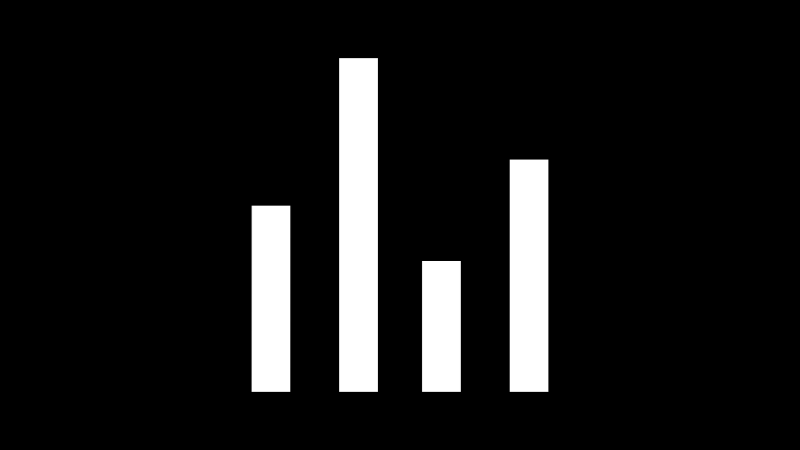X/Twitterでデータセーバーを有効にする事で、データ通信料(いわゆるギガ)を節約する事ができます。
データセーバーをオンにすると、画像は低品質で読み込まれ、動画の自動再生がオフになります。
データセーバーの設定はどこからできる?
データセーバーを有効にするには、スマホのアプリとパソコンのブラウザで若干手順が違います。
スマホの場合
X/Twitterのアプリで、データセーバーを有効にするには、以下のように操作します。

- 左上にある自分のアイコンをタップしてメニューを表示
- 設定とサポートの項目にある「設定とプライバシー」をタップ
- 「アクセシビリティ、表示、言語」をタップ
- 「データ利用の設定」をタップ
- 一番上にある「データセーバー」をオンにする
これでOKです。
なお、データセーバーの設定はアプリでログインしている全てのアカウントで共通です。
設定を行ったアカウントだけでなく、アプリでログインしている全てのアカウントのデータセーバーがオンになります。
パソコンの場合
パソコンのブラウザで、データセーバーを有効にするには、以下のように操作します。
- 左のサイドバーから「もっと見る」をクリック
- 「設定とプライバシー」をクリック
- 「アクセシビリティ、表示、言語」をクリック
- 「データ通信量」をクリック
- 「データセーバー」にチェックを入れる
まとめ
iPhoneでもAndroidでも、同じ手順でX/Twitterのデータセーバーを有効にすることが可能です。
X/Twitterをデータセーバー・モードで利用する事で、データ通信量の節約ができます。
また、データ通信を抑える事で、バッテリー消費を抑える事にもつながります。
参考:Support / X